| ⇓ Что открыть? |
Английское название программы (+краткое описание) |
Команда для "Выполнить" |
| Settings (Параметры) Windows 10/11 |
Приложение "Параметры"
 Позволяет настроить ОС Windows под-себя (более подробно). Позволяет настроить ОС Windows под-себя (более подробно).
|
ms-settings: |
| Internet Explorer (в Windows 11 был заменен на Edge)
|
Internet Explorer

Интернет-обозреватель, в принципе, весьма неплохой браузер. Нужен хотя бы для того, чтобы скачать и установить другой браузер. |
iexplore |
| Paint
(др. способы рисования на ПК) |
Paint
 Графический редактор, используется для рисования простых картинок, редактирования jpg, bmp, png файлов. Графический редактор, используется для рисования простых картинок, редактирования jpg, bmp, png файлов.
|
mspaint |
| Windows Firewall |
Брандмауэр Windows
 Защищает вас в сети, блокируя доступ нежелательным приложениям в сеть. Защищает вас в сети, блокируя доступ нежелательным приложениям в сеть.
|
firewall.cpl |
| Windows Terminal
(подробно о терминале) |
Терминал в Windows 11
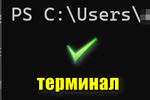 "Продвинутый аналог" командной строки (CMD). "Продвинутый аналог" командной строки (CMD).
Полноценно заменяет: PowerShell, CMD и AzureCloudShell. Предустановлен в Windows 11. |
wt.exe |
| Wordpad
(чем заменить Word / Excel) |
Wordpad
 Простой редактор текста (сможет заменить Word на некоторое время...). Простой редактор текста (сможет заменить Word на некоторое время...).
|
write
winword (откроется документ MS Word) |
| Администрирование |
Administrative Tools
 Открыть вкладку "администрирование" приходится довольно часто: при работе с дисками, планировщике заданий, службы и т.д. Открыть вкладку "администрирование" приходится довольно часто: при работе с дисками, планировщике заданий, службы и т.д.
|
control admintools |
| Архивация и восстановление |
Backup and Restore
 Вовремя сделанная резервная копия может сэкономить кучу времени и нервов! Вовремя сделанная резервная копия может сэкономить кучу времени и нервов!
|
sdclt |
| Блокнот |
Notepad
 Простой и лаконичный блокнот, встроенный в Windows. Часто бывает нужен для просмотра и редактирования txt файлов. Простой и лаконичный блокнот, встроенный в Windows. Часто бывает нужен для просмотра и редактирования txt файлов.
|
notepad |
| Восстановление системы
(как создать точку восстановления) |
System Restore
 Запуск процедуры восстановления компьютера (актуально при наличии заранее созданных контрольных точек в авто-режиме, либо ручном). Запуск процедуры восстановления компьютера (актуально при наличии заранее созданных контрольных точек в авто-режиме, либо ручном).
|
rstrui |
| Виртуальные машины (диспетчер Hyper-V)
Требуется предварит. настройка |
Hyper-V
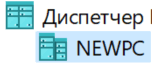 Позволяет запускать виртуальные машины (например, вы можете в своей Windows 10/11 запустить виртуальную Windows XP и играть в "Сапера", как в старые добрые времена!). Позволяет запускать виртуальные машины (например, вы можете в своей Windows 10/11 запустить виртуальную Windows XP и играть в "Сапера", как в старые добрые времена!).
|
virtmgmt.msc |
| Выйти из системы
(прим.: также можно использовать сочетание Win+L) |
Log Out Of Windows
 Простой выход из системы, чтобы, например, зайти под другим пользователем. Не так актуально, и все таки, команда такая есть... Простой выход из системы, чтобы, например, зайти под другим пользователем. Не так актуально, и все таки, команда такая есть...
|
logoff |
| Дата и Время
(настройка времени в Windows) |
Date and Time
 Настройка даты и времени на компьютере (отображается в системном трее - правый нижний угол). Настройка даты и времени на компьютере (отображается в системном трее - правый нижний угол).
|
timedate.cpl |
| Дефрагментация диска
(как выполнить дефр. в Windows) |
Disk Defragmenter
 Утилита для оптимизации дисков. Может проанализировать диск на предмет необходимости проведения дефрагментации - если она нужна, проведет и ее... Утилита для оптимизации дисков. Может проанализировать диск на предмет необходимости проведения дефрагментации - если она нужна, проведет и ее...
|
dfrgui |
| Диспетчер задач Windows
(как открыть диспетчер задач, если он заблокирован) |
Windows Task Manager
 Очень полезный диспетчер: например, если зависла какая-нибудь программа, то без него никуда... Очень полезный диспетчер: например, если зависла какая-нибудь программа, то без него никуда...
Альтернативный запуск - нажать кнопки Ctrl+Shift+Esc |
taskmgr |
| Диспетчер устройств
(альтернативные способы открыть диспетчер устройств) |
Device Manager
 Очень нужный диспетчер: при проблемах с драйверами или подключаемым новым оборудованием - без него не обойтись... Очень нужный диспетчер: при проблемах с драйверами или подключаемым новым оборудованием - без него не обойтись...
|
devmgmt.msc
или
hdwwiz.cpl |
| Завершение работы Windows
(таймер на выкл. компьютера) |
Shuts Down Windows
 Думаю, здесь без комментариев - команда для простого выключения ПК. Думаю, здесь без комментариев - команда для простого выключения ПК.
|
shutdown /s |
| Звук
(что делать, если нет звука) |
Sound
 Команда для открытия вкладки с настройками звука. Команда для открытия вкладки с настройками звука.
|
mmsys.cpl |
| Игровые устройства
(в помощь: настройка джойстика) |
Game Controllers
 Просмотр всех подключенных джойстиков, геймпадов, рулей и пр. игрового набор. Изменение их свойств, настройка. Просмотр всех подключенных джойстиков, геймпадов, рулей и пр. игрового набор. Изменение их свойств, настройка.
|
joy.cpl |
| Калибровка цветов экрана
(настройка экрана, чтобы не уставали глаза) |
Display Color Calibration
 Очень полезный мастер, помогающий настроить отображение качественной картинки (что, кстати, уменьшает нагрузку на глаза - они меньше устают и напрягаются). Очень полезный мастер, помогающий настроить отображение качественной картинки (что, кстати, уменьшает нагрузку на глаза - они меньше устают и напрягаются).
|
dccw |
| Калькулятор
(аналоги) |
Calculator
 Стандартный калькулятор в Windows/ Стандартный калькулятор в Windows/
|
calc |
| Командная строка
(альтернативные способы вызвать ком. строку) |
Command Prompt
 Очень многие параметры и настройки скрываются за "командной строкой". Поэтому, довольно таки часто приходиться ей пользоваться. Очень многие параметры и настройки скрываются за "командной строкой". Поэтому, довольно таки часто приходиться ей пользоваться.
|
cmd |
| Компоненты Windows |
Windows Features
 Вкладка для включения или отключения компонентов в Windows (так же доступна в панели управления в разделе "Программы"). Вкладка для включения или отключения компонентов в Windows (так же доступна в панели управления в разделе "Программы").
|
OptionalFeatures |
| Конфигурация системы |
System Configuration
 Поможет выбрать и настроить параметры загрузки Windows. Поможет выбрать и настроить параметры загрузки Windows.
|
msconfig |
| Локальная политика безопасности |
Local Security Policy
 Тонкие настройки Windows... Тонкие настройки Windows...
|
secpol.msc |
| Локальные пользователи и группы |
Local Users and Groups
 Поможет создать еще одного пользователя в Windows (например). Поможет создать еще одного пользователя в Windows (например).
|
lusrmgr.msc |
| Мастер создания общих ресурсов |
Create A Shared Folder Wizard
 Этот мастер поможет создать общую папку на компьютере, которая будет доступна всем пользователям вашей сети. Этот мастер поможет создать общую папку на компьютере, которая будет доступна всем пользователям вашей сети.
|
shrpubw |
| Мастер установки оборудования |
Add Hardware Wizard
 Этот мастер поможет подключить оборудование и настроить драйвера (особенно актуально для старого оборудования, где отсутствует функция "Plug and Play"). Этот мастер поможет подключить оборудование и настроить драйвера (особенно актуально для старого оборудования, где отсутствует функция "Plug and Play").
|
hdwwiz |
| Микшер громкости |
Sound Volume
 Настройка громкости на компьютере. Актуально, когда нужно задать громкость для каждого приложения отдельно. Настройка громкости на компьютере. Актуально, когда нужно задать громкость для каждого приложения отдельно.
|
sndvol |
| Монитор ресурсов |
Resource Monitor
 Полезный монитор, который покажет что загружает ваш процессор, диск, сеть, память (какой именно процесс, программа и пр.). Полезный монитор, который покажет что загружает ваш процессор, диск, сеть, память (какой именно процесс, программа и пр.).
|
resmon |
| Монитор (дисплей) |
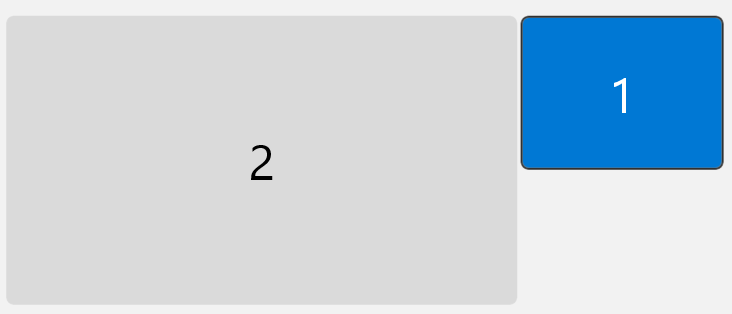 Позволяет открыть вкладку настроек экрана: разрешение, развертка и т.д. Позволяет открыть вкладку настроек экрана: разрешение, развертка и т.д. |
desk.cpl |
| Настройка Контроля Учетных Записей |
User Account Control Settings
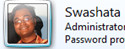 Работа с учетными записями: можно создать еще одну учетную запись (полезно, когда у вас за ПК работают 2 и более пользователей). Работа с учетными записями: можно создать еще одну учетную запись (полезно, когда у вас за ПК работают 2 и более пользователей).
|
UserAccountControlSettings |
| Ножницы |
Snipping Tool
 Очень удобный инструмент для создания скриншотов произвольной формы (с выделениями, подчеркиваниями и пр.). Очень удобный инструмент для создания скриншотов произвольной формы (с выделениями, подчеркиваниями и пр.).
|
snippingtool |
| Общие папки
(как расшарить папку в локальной сети и Интернете) |
Shared Folders
 Посмотреть все общие папки, которые есть на данном ПК (т.е. папки открытые для всех пользователей ПК/сети). Посмотреть все общие папки, которые есть на данном ПК (т.е. папки открытые для всех пользователей ПК/сети).
|
fsmgmt.msc |
| Очистка диска
(др. утилиты для чистки диска) |
Disk Cleanup Utility
 Очень полезная утилита для очистки диска от "мусорных" файлов. Очень полезная утилита для очистки диска от "мусорных" файлов.
|
cleanmgr |
| Панель управления / Control Panel
(в помощь: альтернативные способы открыть Control Panel) |
Control Panel
 Вызов панели управления Windows (полезная команда, когда проводник завис, либо произошел сбой). Вызов панели управления Windows (полезная команда, когда проводник завис, либо произошел сбой).
|
control |
| Папка "Fonts"
(как добавить новые шрифты в Windows) |
Fonts Folder
 Показать все шрифты, что есть в Windows. Показать все шрифты, что есть в Windows.
|
fonts |
| Папка "Загрузки"
(где найти загруженные файлы из Интернет) |
"Downloads" Folder
 Показать все загруженные файлы. Например, большинство браузеров скачивает в эту папку все загружаемый файлы (прим.: по умолчанию). Показать все загруженные файлы. Например, большинство браузеров скачивает в эту папку все загружаемый файлы (прим.: по умолчанию).
|
Downloads |
| Параметры папок |
Folder Options
 Параметры отображения, настройки открытия и пр. у папок. Параметры отображения, настройки открытия и пр. у папок.
|
control folders |
| Перезагрузка |
Restart Windows
 Без комментариев... Без комментариев...
|
shutdown /r |
| Персонализация |
Personalization
 Настройки фона, темы и пр. "рюшечек" в Windows. Настройки фона, темы и пр. "рюшечек" в Windows.
|
control desktop |
| Планировщик заданий |
Task Sheduler
 Очень полезный планировщик: помогает, например, запланировать запуск какой-нибудь программы при определенном действии: при включении ПК, перезагрузке, запуске другого ПО и пр. Очень полезный планировщик: помогает, например, запланировать запуск какой-нибудь программы при определенном действии: при включении ПК, перезагрузке, запуске другого ПО и пр.
|
control schedtasks |
| Подключение к удаленному рабочему столу |
Remote Desktop Connection
 Открывает мастер, который поможет подключиться к удаленному рабочему столу. Зачем это нужно? Ну, например, можно настроить компьютер другу, который слабо разбирается в IT-тонкостях. Открывает мастер, который поможет подключиться к удаленному рабочему столу. Зачем это нужно? Ну, например, можно настроить компьютер другу, который слабо разбирается в IT-тонкостях.
|
mstsc |
| Проверка диска
(доп. проверка диска в Виктории) |
Check Disk Utility
 Очень полезная функция, которая не раз помогала мне вернуть к чтению диски, которые сыпали ошибками и их не могла прочитать Windows. Очень полезная функция, которая не раз помогала мне вернуть к чтению диски, которые сыпали ошибками и их не могла прочитать Windows.
|
chkdsk |
| Проводник |
Windows Explorer
 Запустить проводник Windows. Запустить проводник Windows.
|
explorer |
| Программа DiskPart |
Disk Partition Manager
 Управление томами и разделами на жестком диске. Чтобы умело управляться с программой, вам нужно знать список команд: https://technet.microsoft.com/ru-ru/library/cc766465(v=ws.10).aspx Управление томами и разделами на жестком диске. Чтобы умело управляться с программой, вам нужно знать список команд: https://technet.microsoft.com/ru-ru/library/cc766465(v=ws.10).aspx
|
diskpart |
| Программы и компоненты |
Programms and Features
 Эта вкладка поможет удалить старые и ненужные программы, отключить неиспользуемые компоненты. Эта вкладка поможет удалить старые и ненужные программы, отключить неиспользуемые компоненты.
|
appwiz.cpl |
| Редактор локальной групповой политики
(другие способы его открыть) |
Local Group Policy Editor
 Доступен не во всех версиях Windows. Нужен для тонкой настройки некоторых параметров. Доступен не во всех версиях Windows. Нужен для тонкой настройки некоторых параметров.
|
gpedit.msc |
| Редактор реестра
(др. способы открыть редактор реестра) |
Registry Editor
 Очень нужная команда, открывающая редактор реестра. В реестре задаются все параметры работы вашей ОС Windows. Очень нужная команда, открывающая редактор реестра. В реестре задаются все параметры работы вашей ОС Windows.
|
regedit |
| Сведения о системе
(как узнать о системе "чуть больше") |
System Information
 Если вы хотите узнать модель своего ПК, версию Windows, версию BIOS, модель мат. платы и т.д. - то вам сюда! Если вы хотите узнать модель своего ПК, версию Windows, версию BIOS, модель мат. платы и т.д. - то вам сюда!
|
msinfo32
или
ms-settings:about (для Windows 11/10) |
| Свойства системы |
System Properties
 Свойства системы помогают задать имя компьютера, рабочую группу, в которой он состоит, и др. параметры. Свойства системы помогают задать имя компьютера, рабочую группу, в которой он состоит, и др. параметры.
|
sysdm.cpl |
| Свойства: Интернет |
Internet Properties
 Настройка IE: выбор домашней страницы, вариант отображения вкладок и т.д. Настройка IE: выбор домашней страницы, вариант отображения вкладок и т.д.
|
inetcpl.cpl |
| Свойства: Клавиатура |
Keyboard Properties
 Настройка работы клавиатуры: частота моргания курсора, скорость повтора и пр. Настройка работы клавиатуры: частота моргания курсора, скорость повтора и пр.
|
control keyboard |
| Свойства: Мышь |
Mouse Properties
 Настройка работы мышки: скорость двойного клика, быстрота перемещения курсора и пр. Настройка работы мышки: скорость двойного клика, быстрота перемещения курсора и пр.
|
control mouse |
| Сетевые подключения |
Network Connections
 Эта вкладка позволяет увидеть все созданные подключения на компьютере. Очень востребована при настройке сети, при сбоях и нестабильной работе интернета. Эта вкладка позволяет увидеть все созданные подключения на компьютере. Очень востребована при настройке сети, при сбоях и нестабильной работе интернета.
|
control netconnections
или
ncpa.cpl |
| Системный монитор |
Performance Monitor
 Позволяет вести мониторинг производительность ЦП, сети, диска: как в режиме реального времени, так и по журналам. Позволяет вести мониторинг производительность ЦП, сети, диска: как в режиме реального времени, так и по журналам.
|
perfmon |
| Службы
(какие службы можно отключить) |
Services
 После выполнения команды - вы увидите список служб. Часть из них можно отключить, изменить параметры запуска и пр. При оптимизации и настройке ПК - эту вкладку приходиться открывать всегда! После выполнения команды - вы увидите список служб. Часть из них можно отключить, изменить параметры запуска и пр. При оптимизации и настройке ПК - эту вкладку приходиться открывать всегда!
|
services.msc |
| Создать диск восстановления системы |
Create a system repair disk
 Полезная опция для создания аварийного диска (ов). Если система "полетит" - ее всегда можно восстановить, вставив такой диск в дисковод. Полезная опция для создания аварийного диска (ов). Если система "полетит" - ее всегда можно восстановить, вставив такой диск в дисковод.
|
recdisc |
| Средство диагностики DirectX
(как обновить DirectX) |
Direct X Troubleshooter
 Можно узнать версию DirectX, количество оперативной памяти, модель ПК (ноутбука), название видеокарты и т.д. Очень полезная опция при настройке Windows. Можно узнать версию DirectX, количество оперативной памяти, модель ПК (ноутбука), название видеокарты и т.д. Очень полезная опция при настройке Windows.
|
dxdiag |
| Средство настройки текста ClearType
(настройка сглаживания шрифтов) |
ClearType Text Tuner
 Помимо размера шрифта, важна его четкость отображения на экране. Технология ClearType призвана подстроить шрифты настолько хорошо, насколько это возможно на вашем мониторе! Помимо размера шрифта, важна его четкость отображения на экране. Технология ClearType призвана подстроить шрифты настолько хорошо, насколько это возможно на вашем мониторе!
|
cttune |
| Таблица символов
(др. символы и значки) |
Character Map
 Если вы хотите найти какой-нибудь редкий символ - воспользуйтесь этой таблицей. Примеры: µ, ∑, ß и т.д. Если вы хотите найти какой-нибудь редкий символ - воспользуйтесь этой таблицей. Примеры: µ, ∑, ß и т.д.
|
charmap |
| Удаленный помощник Windows
(др. способы настройки удаленного доступа) |
Windows Remote Assistance
 Если вы хотите чтобы вам кто-то помог настроить компьютер (либо вы кому то могли) - воспользуйтесь этим мастером. Если вы хотите чтобы вам кто-то помог настроить компьютер (либо вы кому то могли) - воспользуйтесь этим мастером.
|
msra |
| Управление дисками
(альтернативные способы открыть управление дисками) |
Disk Management
 Если вы захотите увидеть все подключенные диски к системе, изменить букву диска, произвести форматирования и т.д. - без этого мастера никуда! Если вы захотите увидеть все подключенные диски к системе, изменить букву диска, произвести форматирования и т.д. - без этого мастера никуда!
|
diskmgmt.msc |
| Управление компьютером |
Computer Management
 Для вас будет доступен: планировщик заданий, локальные пользователи, общие папки, управление дисками и т.д. В общем, довольно обширный список возможностей и параметров. Для вас будет доступен: планировщик заданий, локальные пользователи, общие папки, управление дисками и т.д. В общем, довольно обширный список возможностей и параметров.
|
compmgmt.msc |
| Установка или удаление языков интерфейса |
Install or uninstall display languages
 Благодаря установке нового языка вы сможете переключить язык в Windows (актуально, например, когда у вас нет русского языка и вы хотите его включить). Благодаря установке нового языка вы сможете переключить язык в Windows (актуально, например, когда у вас нет русского языка и вы хотите его включить).
|
lpksetup |
| Устройства и принтеры |
Devices and Printers
 Эта вкладка позволяет увидеть и настроить все принтеры и сканеры, подключенные к компьютеру. Эта вкладка позволяет увидеть и настроить все принтеры и сканеры, подключенные к компьютеру.
|
control printers |
| Учетные записи пользователей |
User Accounts
 Можно изменить права для учетных записей пользователей, создать нового пользователя, изменить пароли и пр. Можно изменить права для учетных записей пользователей, создать нового пользователя, изменить пароли и пр.
|
Netplwiz |
| Цвет и внешний вид окна |
Window Color and Appearance
 Выбор из нескольких десятков вариантов цветового оттенка окна в Windows. Выбор из нескольких десятков вариантов цветового оттенка окна в Windows.
|
control color |
| Центр мобильности Windows |
Windows Mobility Center
 Быстрый способ увидеть параметры: яркости экрана, заряд батареи, подключенные дисплеи, громкость и т.д. Быстрый способ увидеть параметры: яркости экрана, заряд батареи, подключенные дисплеи, громкость и т.д.
|
mblctr |
| Центр специальных возможностей |
Ease of Access Center
 Доступ к настройкам, которые помогают людям с ограниченными возможностями пользоваться ПК. Среди инструментов: экранный диктор, экранная клавиатура, возможность высокой контрастности и пр. Доступ к настройкам, которые помогают людям с ограниченными возможностями пользоваться ПК. Среди инструментов: экранный диктор, экранная клавиатура, возможность высокой контрастности и пр.
|
utilman |
| Экранная клавиатура
(как ее включить в разных версиях Windows) |
On-Screen Keyboard
 Заменяет собой обычную клавиатуру. Помогает в тех случаях, когда, например, у вас нет обычной клавиатуры, либо некоторые клавиши не работают. На мой взгляд - решение временное... Заменяет собой обычную клавиатуру. Помогает в тех случаях, когда, например, у вас нет обычной клавиатуры, либо некоторые клавиши не работают. На мой взгляд - решение временное...
|
osk |
| Экранная лупа |
Magnifier
 Необходима, когда нужно рассмотреть мелкие детали на экране. Необходима, когда нужно рассмотреть мелкие детали на экране.
|
magnify |
| Электропитание
(настройка электропитания в Windows) |
Power Options
 Очень полезная опция по настройке электропитания (особенно для ноутбуков). Например, можно задать время отключения дисплея, его яркость, время остановку дисков и т.д. Очень полезная опция по настройке электропитания (особенно для ноутбуков). Например, можно задать время отключения дисплея, его яркость, время остановку дисков и т.д.
|
powercfg.cpl |
| Язык и региональные стандарты |
 Region and Language Region and Language
Позволяет задать форматы даты, времени, выбрать систему единиц, цифры и т.д.
(Например, можно вместо даты 3.12.2019 сделать отображение 2019/12/03 — т.е. кому как удобнее) |
intl.cpl |
 Как подключить беспроводную мышку к компьютеру, ноутбуку
Как подключить беспроводную мышку к компьютеру, ноутбуку Доброго времени суток!
Доброго времени суток!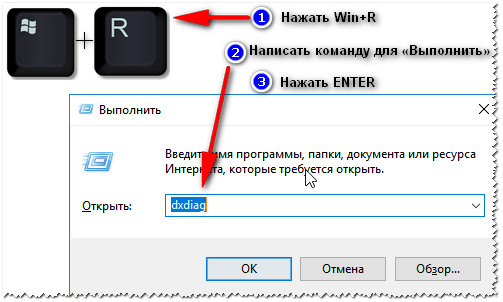
 Если вы хотите найти какой-нибудь редкий символ - воспользуйтесь этой таблицей. Примеры: µ, ∑, ß и т.д.
Если вы хотите найти какой-нибудь редкий символ - воспользуйтесь этой таблицей. Примеры: µ, ∑, ß и т.д.









Вопрос по команде "Выполнить" в меню "Пуск" - запоминает в список все команды, выполненные в этом окне, они открываются по стрелке в правой части диалогового окна. Как их убрать оттуда (по одной), никак не удаётся. Посоветуйте, как это сделать?
Вкладка "Конфиденциальность" и "Персонализация/Пуск" — отключите там запоминание используемых программ (история сохранятся не будет). Это для 10-ки...
Маркируете то, что хотите удалить по одному, далее: Shift+Del.
Таким же способом удаляются ненужные логины и пр.
winword - открытие нового документа MS Word